विंडोज 11 में वाई-फाई नेटवर्क पासवर्ड कैसे साझा करें
पता करने के लिए क्या
- खोलना समायोजन > नेटवर्क और इंटरनेट > मोबाइल हॉटस्पॉट. के लिए स्विच चालू करें मोबाइल हॉटस्पॉट.
- साझा इंटरनेट तक पहुंचने के लिए अपने दूसरे कंप्यूटर पर दिए गए नेटवर्क का नाम और पासवर्ड दर्ज करें।
- विंडोज 11 कंप्यूटर किसी भी वाई-फाई-सक्षम लैपटॉप, टैबलेट या स्मार्टफोन के साथ अपना इंटरनेट साझा कर सकते हैं।
यह लेख आपको अपने विंडोज 11 कंप्यूटर, लैपटॉप, या माइक्रोसॉफ्ट सर्फेस डिवाइस पर अन्य उपकरणों के साथ इंटरनेट कनेक्शन साझा करने का सबसे आसान तरीका बताएगा। वाई-फाई के माध्यम से। यह विंडोज 11 मोबाइल हॉटस्पॉट सेटिंग को कैसे चालू करें और दूसरों को एक्सेस देने के लिए पासवर्ड और नेटवर्क नाम कैसे साझा करें, इसके लिए दोनों चरणों की व्याख्या करेगा।
इस पृष्ठ पर वाई-फाई सेटअप निर्देश विंडोज 11 ऑपरेटिंग सिस्टम चलाने वाले उपकरणों पर लागू होते हैं। एक बार स्थापित हो जाने पर, वाई-फाई कार्यक्षमता वाला कोई भी उपकरण इंटरनेट कनेक्शन से जुड़ सकता है। इसमें वीडियो गेम कंसोल और फिटनेस ट्रैकर्स के अलावा आईओएस और एंड्रॉइड स्मार्ट डिवाइस शामिल हैं।
मैं अपना वायरलेस नेटवर्क कैसे साझा कर सकता हूं?
विंडोज 11 पर अपने अन्य उपकरणों के साथ वायरलेस नेटवर्क साझा करने का सबसे आसान तरीका एक मोबाइल हॉटस्पॉट बनाना है जो अपने स्वयं के अनूठे वाई-फाई सिग्नल को प्रसारित करता है। यहाँ यह कैसे करना है।
-
विंडोज 11 स्टार्ट मेन्यू खोलें।
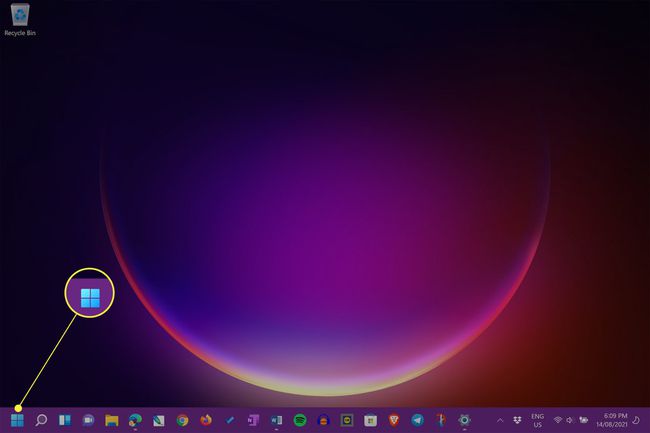
-
प्रकार समायोजन.
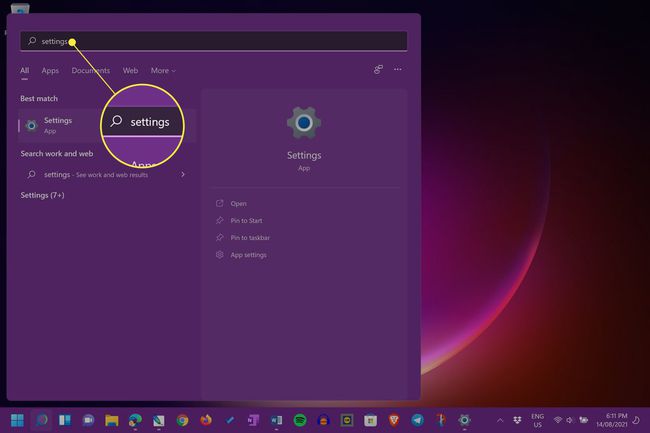
आपको खोज बार का चयन करने की आवश्यकता नहीं है। स्टार्ट मेन्यू ओपन होते ही आप टाइप करना शुरू कर सकते हैं।
-
चुनते हैं समायोजन.
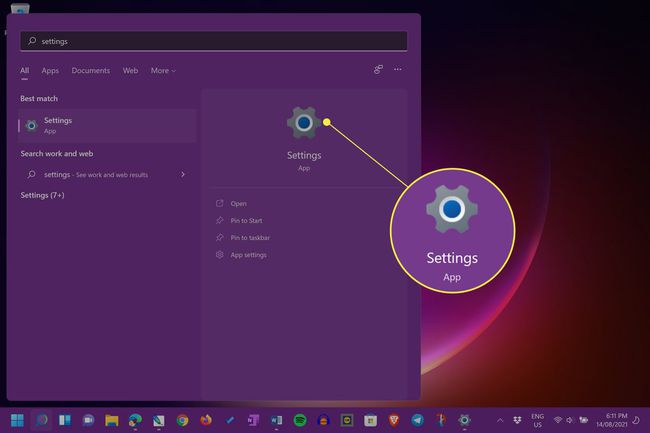
-
चुनते हैं नेटवर्क और इंटरनेट.
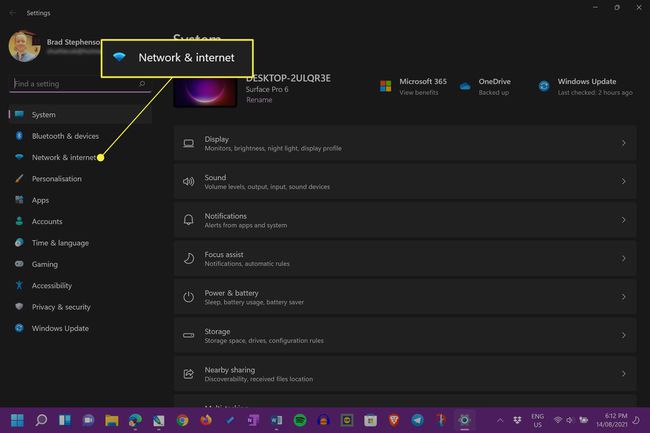
-
चुनते हैं मोबाइल हॉटस्पॉट.
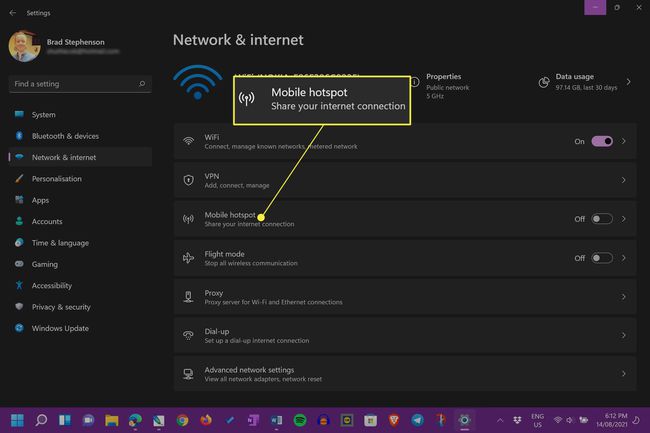
-
के दाईं ओर स्विच का चयन करें मोबाइल हॉटस्पॉट चालू करना।
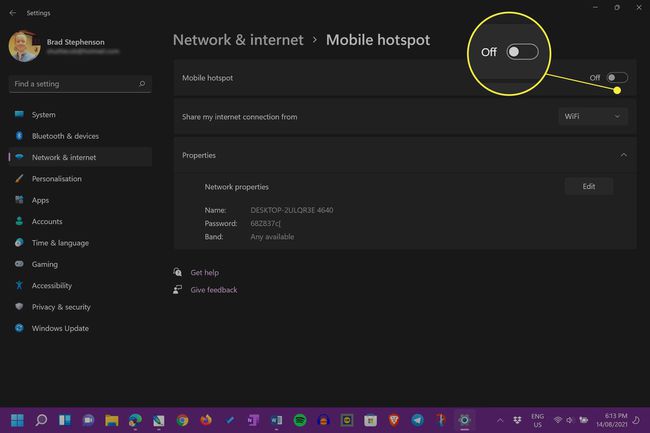
-
अपने दूसरे कंप्यूटर या स्मार्ट डिवाइस पर, नीचे दी गई जानकारी का उपयोग करें नेटवर्क गुण प्रति अपने पहले कंप्यूटर के वाई-फाई इंटरनेट में लॉग इन करें.
आपके द्वारा अभी-अभी बनाए गए वाई-फ़ाई नेटवर्क का नाम. के आगे है नाम जबकि आगे अक्षरों और संख्याओं की श्रृंखला पासवर्ड वाई-फाई नेटवर्क पासवर्ड है।
-
आप चाहें तो चुन सकते हैं संपादित करें के बगल नेटवर्क गुण.

-
अपना वाई-फ़ाई नाम, पासवर्ड, और बदलें वाई-फाई बैंड प्रकार.
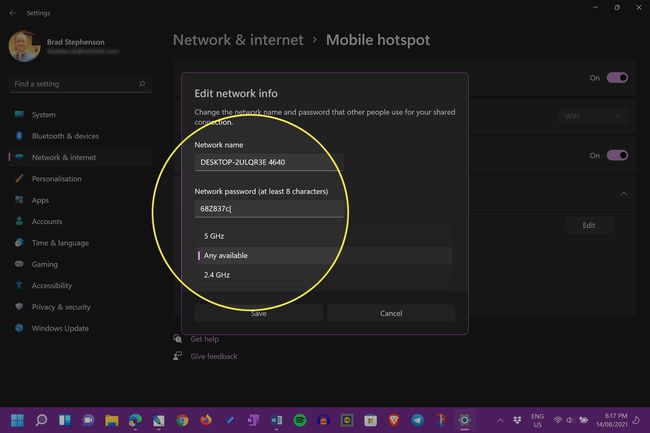
क्या मैं अपने पीसी से वाई-फाई साझा कर सकता हूं?
ऊपर दिखाए गए चरणों का उपयोग करके, वाई-फाई कार्यक्षमता वाला कोई भी पीसी अन्य उपकरणों से कनेक्ट होने के लिए अपना वायरलेस नेटवर्क बना सकता है। यदि आपका विंडोज 11 कंप्यूटर वायरलेस कनेक्टिविटी का समर्थन नहीं करता है, तो इंटरनेट साझा करने का यह तरीका एक विकल्प नहीं होगा।
यदि आपका विंडोज 11 पीसी किसी अन्य वायरलेस कनेक्शन से कनेक्ट नहीं हो सकता है, तो संभवतः यह अपना वाई-फाई नेटवर्क नहीं बना सकता है।
एक वैकल्पिक समाधान यह है कि आप अपने इंटरनेट प्रदाता से a. के लिए पूछें वाई-फाई इंटरनेट क्षमता वाला राउटर. इस तरह आप अपने सभी उपकरणों को अपने पीसी के बजाय सीधे राउटर से कनेक्ट कर सकते हैं।
आपके पास जो राउटर है वह वास्तव में पहले से ही वाई-फाई का समर्थन कर सकता है क्योंकि यह एक बहुत ही सामान्य विशेषता है।
क्या वाई-फाई पर वाई-फाई साझा करना संभव है?
विंडोज 11 आपको ऊपर दिखाए गए तरीके का उपयोग करके वाई-फाई पर अन्य उपकरणों के साथ वाई-फाई कनेक्शन साझा करने की अनुमति देता है। आप चाहें तो विंडोज 11 में वाई-फाई मोबाइल हॉटस्पॉट बनाने के लिए वायर्ड इंटरनेट कनेक्शन का भी इस्तेमाल कर सकते हैं। यह उन लोगों के लिए उपयोगी हो सकता है जो एक समाक्षीय केबल इंटरनेट/टीवी कनेक्शन और बिना वायरलेस राउटर के साथ काम कर रहे हैं।
क्या 2 कंप्यूटर 1 इंटरनेट कनेक्शन साझा कर सकते हैं?
एक से अधिक कंप्यूटरों को एक ही इंटरनेट कनेक्शन से कनेक्ट करने से रोकने के लिए आजकल बहुत कम है। अधिकांश मोडेम, राउटर और मॉडेम-राउटर हाइब्रिड कई उपकरणों के लिए मॉडेम से केबल कनेक्शन के माध्यम से या राउटर के वाई-फाई सिग्नल के माध्यम से इंटरनेट से जुड़ना बहुत आसान बनाते हैं।
अधिकांश आधुनिक राउटर कंप्यूटर, लैपटॉप या टैबलेट के उपयोग के बिना अपना स्वयं का वाई-फाई नेटवर्क बना सकते हैं।
जिनके पास केबल या वायर्ड इंटरनेट कनेक्शन है, उन्हें इस पेज पर दिए गए चरणों का उपयोग करके विंडोज 11 में मोबाइल हॉटस्पॉट बनाने से लाभ होगा।
यदि आपको अपने टेलीविज़न से एकल समाक्षीय इंटरनेट कनेक्शन कनेक्ट करने की आवश्यकता है, तो आप इस सीमा को निम्न द्वारा प्राप्त कर सकते हैं कनेक्शन को विभाजित करना.
हालाँकि, यदि आपके पास एक राउटर है, तो इसके बजाय अपने अन्य उपकरणों को इसके वाई-फाई सिग्नल से जोड़ना एक अच्छा विचार हो सकता है। इस तरह आप इंटरनेट से सब कुछ डिस्कनेक्ट किए बिना अपने कंप्यूटर को बंद कर सकते हैं।
सामान्य प्रश्न
-
Wi-Fi Direct शेयर क्या है और यह मेरे टेबलेट पर क्यों है?
Wi-Fi डायरेक्ट एक वायरलेस तकनीक है जो उपकरणों को राउटर या मॉडेम के बिना कनेक्ट करने देती है। वाई-फाई डायरेक्ट डिवाइस फाइल भेजने और प्राप्त करने, सिंक करने, कंप्यूटर पर जानकारी देखने, स्क्रीनकास्ट और प्रिंट करने के लिए संचार करते हैं। वाई-फाई डायरेक्ट टैबलेट सहित कई एंड्रॉइड डिवाइस पर है।
-
मैं अपना वाई-फाई पासवर्ड कैसे बदलूं?
प्रति अपना वाई-फाई पासवर्ड बदलें, एक व्यवस्थापक के रूप में अपने राउटर में लॉग इन करें और खोजें वाई-फाई पासवर्ड सेटिंग्स. (विभिन्न राउटर की अलग-अलग शब्दावली हो सकती है।) एक नया वाई-फाई पासवर्ड दर्ज करें, और फिर अपने परिवर्तन सहेजें।
